一、项目简介
OpenManus 是一个功能强大的多功能智能代理项目,由来自 MetaGPT 等组织的开发者共同构建。其原型在 3 小时内就已推出,并且团队一直在持续完善。借助 OpenManus,用户无需邀请码就能利用各种工具解决各类任务,实现各种创意。此外,还有与之相关的 OpenManus - RL 开源项目,专注于基于强化学习(如 GRPO)的大语言模型代理调优方法。
二、部署前准备
(一)系统要求
确保你的系统已经安装了以下软件和工具:
Python 3.12:OpenManus 项目要求 Python 版本至少为 3.12。
Conda 或 uv:Conda 是一个常用的环境管理工具,而 uv 是一个快速的 Python 包管理器,推荐使用 uv 进行部署。
(二)API 密钥
你需要准备好所使用的大语言模型(LLM)的 API 密钥,例如 OpenAI 的 API 密钥。
不同的大语言模型获取 API 密钥的方式有所不同,以下为你详细介绍几个常见大语言模型 API 密钥的获取方法:
1、OpenAI API 密钥获取
OpenAI 提供了强大的语言模型,如 GPT - 3.5、GPT - 4 等。
步骤
- 注册账号
- 访问 OpenAI 官网,点击右上角的 “Sign up” 按钮。
- 按照提示填写邮箱、设置密码等信息完成注册。注册过程中可能需要进行邮箱验证。
- 登录控制台
- 注册成功后,使用注册的账号和密码登录 OpenAI 控制台。
- 创建 API 密钥
- 登录控制台后,点击右上角的个人头像,在下拉菜单中选择 “API keys”。
- 在 API keys 页面,点击 “Create new secret key” 按钮。
- 输入一个密钥名称(可选),然后点击 “Create secret key”。
- 此时会弹出一个窗口显示新生成的 API 密钥,这个密钥只会显示一次,务必妥善保存,之后可以将其用于 OpenManus 项目的配置文件中。
注意事项 - OpenAI 使用的是付费模式,在使用 API 时会根据使用的额度进行计费。可以在控制台的 “Usage” 页面查看使用情况和费用。
- API 密钥是访问 OpenAI 服务的重要凭证,不要将其泄露给他人,以免造成不必要的费用损失。
2、百度千帆大模型平台(以文心一言为例)
百度千帆提供了多种大模型服务,文心一言是其中较为知名的。
步骤
- 注册并登录
- 访问 百度千帆大模型平台,点击右上角的 “注册” 按钮,使用百度账号进行注册登录。如果已有百度账号,直接登录即可。
- 创建应用
- 登录后,进入控制台,在左侧导航栏中找到 “应用管理” 并点击。
- 点击 “创建应用” 按钮,填写应用名称、描述等信息,选择所需的模型(如文心一言),点击 “创建”。
- 获取 API 信息
- 创建应用成功后,在应用列表中找到刚刚创建的应用,点击进入应用详情页。
- 在应用详情页中,可以看到 “API Key” 和 “Secret Key”,这两个密钥组合起来用于调用 API 服务。
注意事项 - 百度千帆平台也有不同的计费策略,使用前需要了解清楚费用情况。
- 同样要妥善保管好 API Key 和 Secret Key,避免泄露。
3、阿里云通义千问
阿里云的通义千问也是一款优秀的大语言模型。
步骤
- 注册并开通服务
- 访问 阿里云官网,注册并登录阿里云账号。
- 搜索 “通义千问”,进入通义千问的产品页面,点击 “立即开通” 按钮,按照提示完成服务开通流程。
- 创建 AccessKey
- 登录阿里云控制台,点击右上角的个人头像,在下拉菜单中选择 “AccessKey 管理”。
- 如果之前没有创建过 AccessKey,点击 “创建 AccessKey” 按钮,根据提示完成身份验证后生成 AccessKey ID 和 AccessKey Secret。
- 使用 API
- 通过阿里云的 SDK 或 API 调用通义千问服务时,使用生成的 AccessKey ID 和 AccessKey Secret 进行身份验证。
- 注意事项
- 阿里云的服务使用会根据具体的用量进行计费,需要关注费用情况。
- AccessKey 是访问阿里云服务的重要凭证,要严格保密,定期更换。
三、部署步骤
(一)方式一:使用 Conda 部署
创建新的 Conda 环境
打开终端,执行以下命令创建一个名为 open_manus 的 Conda 环境,并激活该环境:bash conda create -n open_manus python=3.12 conda activate open_manus注意事项:
确保你的 Conda 已经正确安装并且配置好了环境变量,否则可能会提示 conda 命令找不到。
如果创建环境时提示磁盘空间不足,需要清理磁盘或者更换磁盘空间充足的路径创建环境。克隆仓库
使用 git 命令将 OpenManus 项目的仓库克隆到本地,并进入项目目录:
bash git clone https://github.com/mannaandpoem/OpenManus.git cd OpenManus注意事项:
确保你的网络可以正常访问 GitHub,否则可能会出现克隆失败的情况。你可以尝试使用代理或者切换网络环境。
如果本地已经存在同名的文件夹,克隆操作可能会失败,建议提前删除或者重命名该文件夹。安装依赖
在项目目录下,使用 pip 安装项目所需的依赖:
bash pip install -r requirements.txt注意事项:
安装依赖可能需要一些时间,具体取决于你的网络速度和服务器响应情况。
如果安装过程中出现依赖冲突的错误,可能是因为某些依赖版本不兼容。可以尝试更新 pip 到最新版本,或者手动指定依赖的版本。(二)方式二:使用 uv 部署(推荐)
安装 uv
在终端中运行以下命令安装 uv:bash curl -LsSf https://astral.sh/uv/install.sh | sh注意事项:
确保你的系统中已经安装了 curl 工具,否则命令会执行失败。可以使用 sudo apt-get install curl(Ubuntu/Debian)或者 brew install curl(macOS)来安装。
安装过程可能需要管理员权限,根据提示输入密码进行确认。克隆仓库
同样使用 git 命令克隆项目仓库并进入项目目录:
bash git clone https://github.com/mannaandpoem/OpenManus.git cd OpenManus注意事项:与使用 Conda 部署时克隆仓库的注意事项相同,确保网络和本地文件夹情况正常。
3. 创建并激活虚拟环境
使用 uv 命令创建虚拟环境,并根据不同的操作系统激活该环境:
bash uv venv source .venv/bin/activate # Unix/macOS 系统Windows 系统使用:
.venv\Scripts\activate
注意事项:
对于 Windows 系统,确保在命令提示符或者 PowerShell 中以管理员身份运行,否则可能会出现权限不足的错误。
如果激活虚拟环境后,命令行前缀没有显示虚拟环境名称,可能是激活失败,可以尝试重新执行激活命令。安装依赖
使用 uv 安装项目所需的依赖:
bash uv pip install -r requirements.txt注意事项:与使用 pip 安装依赖的注意事项类似,关注网络和依赖冲突问题。
四、配置项目
OpenManus 项目需要对所使用的大语言模型(LLM)API 进行配置,具体步骤如下:
创建配置文件
在 config 目录下创建 config.toml 文件,你可以从示例文件复制一份:
bash cp config/config.example.toml config/config.toml注意事项:
确保 config 目录存在,并且你有足够的权限在该目录下创建文件。
复制文件时,要注意文件路径是否正确,避免复制到错误的位置。编辑配置文件
使用文本编辑器打开 config/config.toml 文件,添加你的 API 密钥并自定义相关设置。以下是一个示例配置:
toml #Global LLM configuration [ llm ] model = "gpt-4o" base_url = "https://api.openai.com/v1" api_key = "sk-..." # Replace with your actual API key max_tokens = 4096 temperature = 0.0 #Optional configuration for specific LLM models [ llm.vision ] model = "gpt-4o" base_url = "https://api.openai.com/v1" api_key = "sk-..." # Replace with your actual API key
注意事项:
确保 API 密钥的准确性,任何错误或者遗漏都可能导致 API 认证失败。
不要将包含 API 密钥的配置文件公开分享,以免造成安全风险。
五、启动项目
完成部署和配置后,就可以启动 OpenManus 项目了。
(一)稳定版本启动
在终端中输入以下命令启动稳定版本:
bash
python main.py启动后,你可以通过终端输入你的创意,即可开始使用 OpenManus 解决任务。
注意事项:
如果启动过程中出现 ModuleNotFoundError 错误,说明可能有依赖没有正确安装,需要检查并重新安装依赖。
确保你的 API 密钥有效且具有足够的权限,否则可能会在使用过程中遇到请求失败的问题。
(二)开发中版本启动
如果想体验开发中版本,可以运行以下命令:
bash
python run_flow.py注意事项:开发中版本可能存在一些不稳定因素,遇到问题可以及时反馈给项目开发者。
六、常见问题及解决方法
(一)依赖安装失败
问题描述:在使用 pip 或 uv 安装依赖时出现错误。
解决方法:检查网络连接是否正常,确保可以访问所需的软件源。如果使用的是国内网络,可以考虑更换为国内的镜像源,例如使用清华大学的 PyPI 镜像源:
bash
pip install -r requirements.txt -i https://pypi.tuna.tsinghua.edu.cn/simple(二)API 密钥配置错误
问题描述:启动项目后提示 API 认证失败。
解决方法:检查 config.toml 文件中的 API 密钥是否正确,确保没有遗漏或输入错误。同时,要注意 API 密钥的有效期和权限。
七、总结
希望本教程能帮助你顺利部署 OpenManus 项目,享受智能代理带来的便利!
文章标题:OpenManus 项目部署详细教程
文章链接:https://zhongke.fun/AI/oxmbsxxjc.html
本站文章均为原创,未经授权请勿用于任何商业用途
推荐阅读:
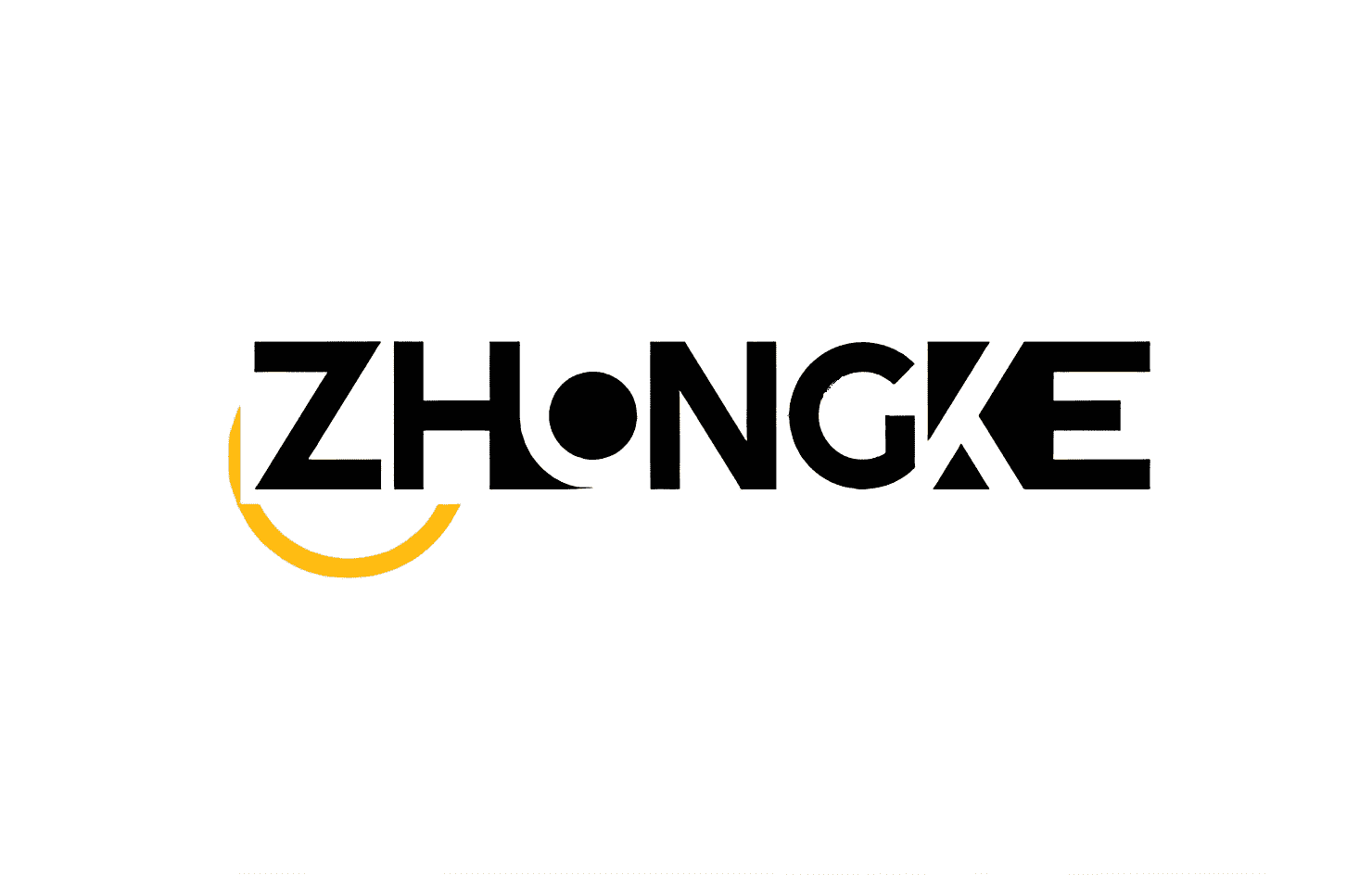
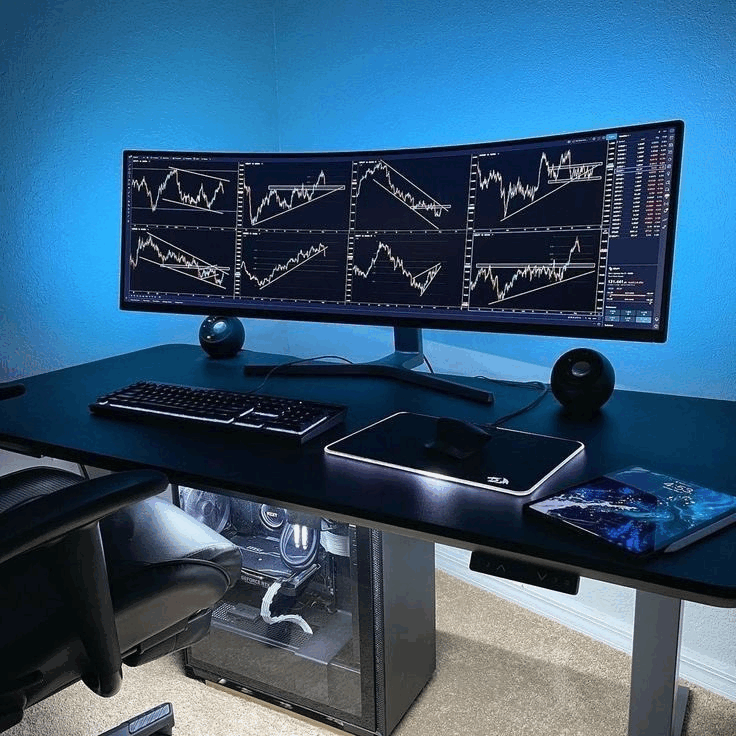





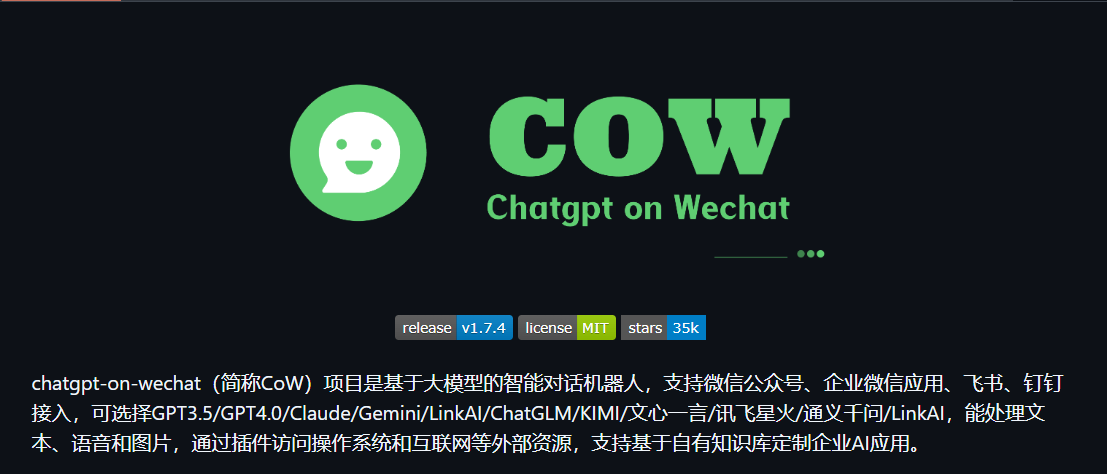

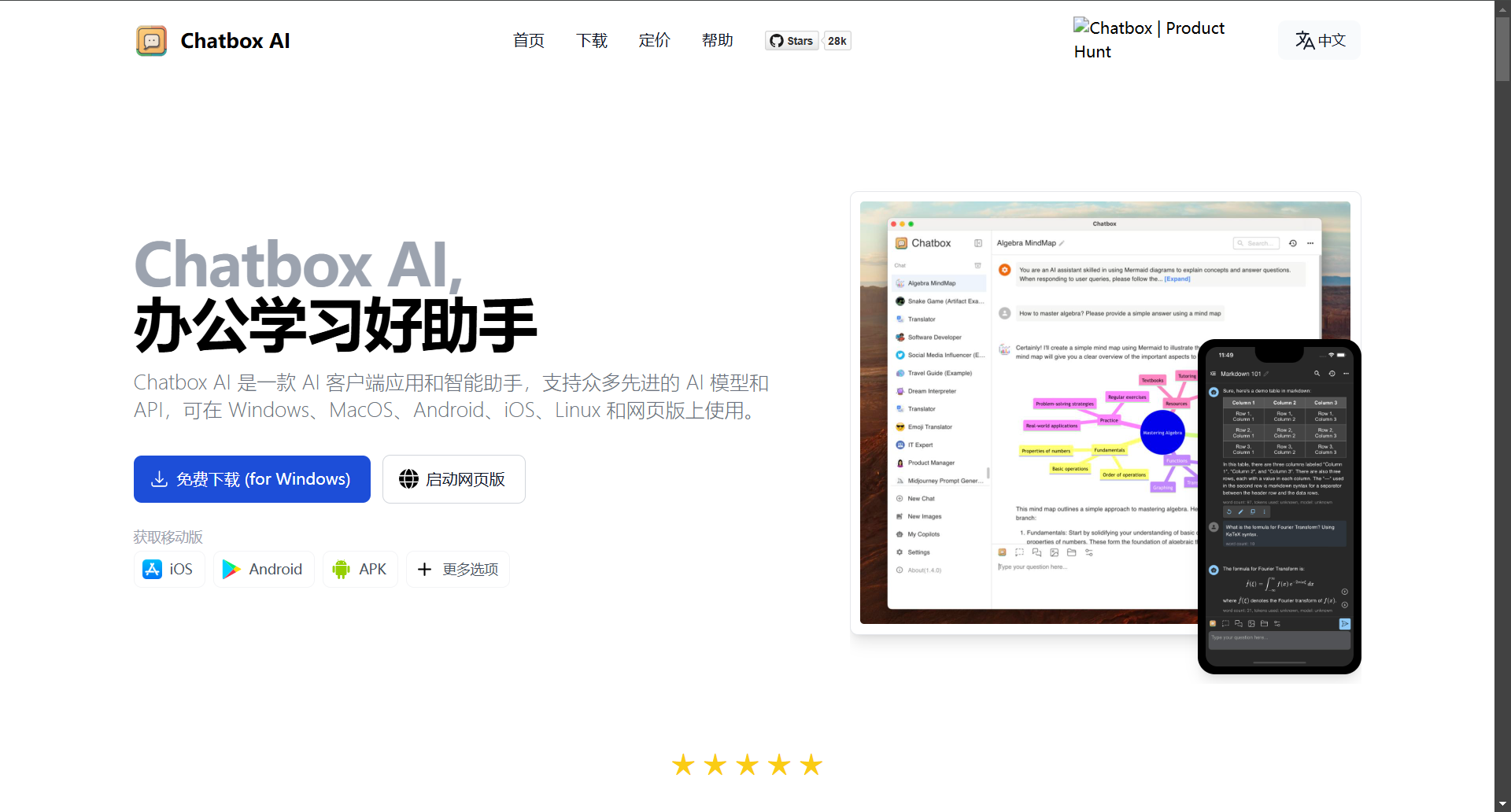
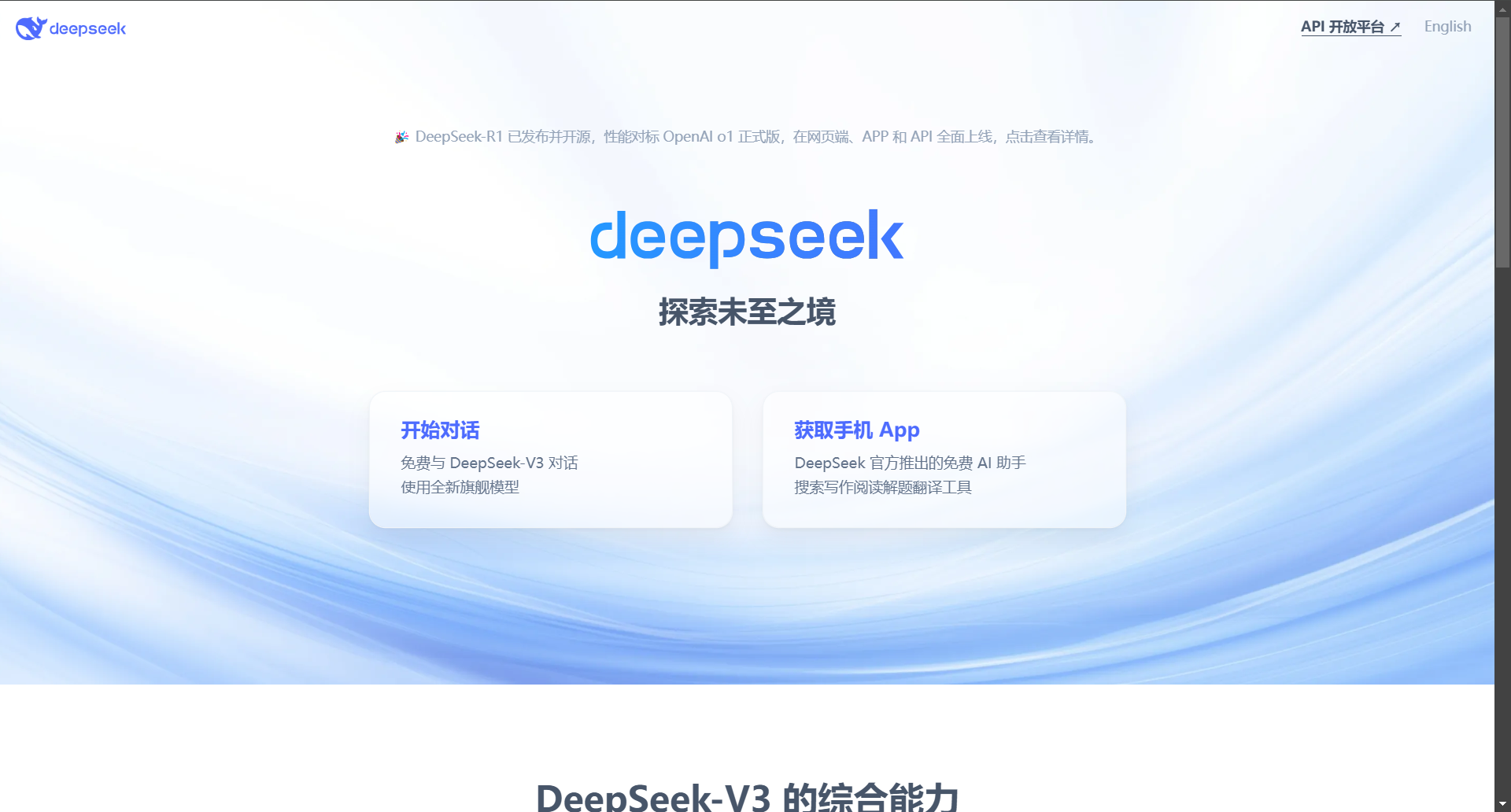
评论一下?